Ruby è un linguaggio di programmazione dinamico, gratuito e open source noto per la sua semplicità e produttività. È un linguaggio generico comunemente utilizzato per librerie standard, server, applicazioni Web e altre utilità di sistema. È portatile e funziona sulla maggior parte dei sistemi operativi, inclusi Linux, Windows, macOS, UNIX, DOS, BeOS e molti altri. Dispone di funzionalità di gestione delle eccezioni che semplificano la gestione degli errori.
In questo tutorial, ti mostreremo diversi modi per installare Ruby su Ubuntu 18.04.
Prerequisiti
- Un nuovo VPS Ubuntu 18.04 sulla piattaforma Atlantic.net Cloud.
- Un indirizzo IP statico configurato sul tuo server.
Fase 1:crea un server cloud Atlantic.Net
Per prima cosa, accedi al tuo server Atlantic.Net Cloud. Crea un nuovo server, scegliendo Ubuntu 18.04 come sistema operativo con almeno 1GB di RAM. Collegati al tuo Cloud Server tramite SSH e accedi utilizzando le credenziali evidenziate in alto nella pagina.
Dopo aver effettuato l'accesso al tuo server Ubuntu 18.04, esegui il comando seguente per aggiornare il tuo sistema di base con gli ultimi pacchetti disponibili.
apt-get update -y
Passaggio 2 – Opzione 1 – Installa Ruby dal repository di Ubuntu
Il modo più semplice per installare Ruby nel tuo sistema è usare il repository di Ubuntu. Al momento della stesura di questo articolo, l'ultima versione stabile di Ruby disponibile nel repository di Ubuntu è la 2.5.1.
Puoi eseguire il seguente comando per installare Ruby nel tuo sistema:
apt-get install ruby-full -y
Una volta completata l'installazione, puoi verificare la versione installata di Ruby con il seguente comando:
ruby --version
Dovresti ottenere il seguente output:
ruby 2.5.1p57 (2018-03-29 revision 63029) [x86_64-linux-gnu]
Passaggio 2 – Opzione 2 – Installa Ruby con RVM
RVM, che sta per "Ruby Version Manager", è uno strumento da riga di comando che può essere utilizzato per installare e gestire più versioni di Ruby.
Innanzitutto, dovrai installare tutte le dipendenze necessarie per compilare Ruby dal sorgente. Puoi installarli con il seguente comando:
apt-get install gcc autoconf curl g++ gnupg automake bison libc6-dev libffi-dev libgdbm-dev libncurses5-dev libsqlite3-dev pkg-config sqlite3 zlib1g-dev libtool libyaml-dev make libgmp-dev libreadline-dev libssl-dev
Una volta installati tutti i pacchetti, installa le chiavi con il seguente comando:
gpg --keyserver hkp://keys.gnupg.net --recv-keys 409B6B1796C275462A1703113804BB82D39DC0E3 7D2BAF1CF37B13E2069D6956105BD0E739499BDB
Quindi, esegui il comando seguente per scaricare lo script di installazione di RVM dal sito Web del progetto:
curl -sSL https://get.rvm.io | bash -s stable
Dovresti ottenere il seguente output:
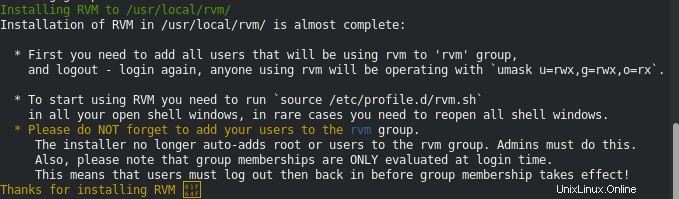
Una volta completata l'installazione, inizia a utilizzare RVM con il seguente comando:
source /etc/profile.d/rvm.sh
Quindi, installa Ruby versione 2.6.5 usando il seguente comando:
rvm install 2.6.5
Una volta completata l'installazione, dovresti ottenere il seguente output:
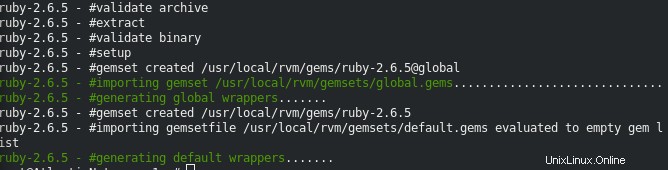
Quindi, imposta la versione installata come versione predefinita con il seguente comando:
rvm use 2.6.5 --default
Ora puoi verificare la versione di Ruby usando il seguente comando:
ruby -v
Dovresti ottenere il seguente output:
ruby 2.6.5p114 (2019-10-01 revision 67812) [x86_64-linux]
Fase 2 – Opzione 3 – Installa Ruby con Rbenv
Rbenv è uno strumento di gestione delle versioni di Ruby che ti consente di installare più versioni di Ruby nel tuo sistema. È molto simile a RVM, con particolare attenzione alla gestione di più versioni di Ruby.
Prima di iniziare, dovrai installare tutti i pacchetti necessari per compilare Ruby dal sorgente. Puoi installarli tutti usando il seguente comando:
apt-get install autoconf bison build-essential git curl libssl-dev libreadline-dev zlib1g-dev libyaml-dev libreadline-dev libncurses5-dev libffi-dev libgdbm-dev -y
Una volta installati tutti i pacchetti, esegui il comando seguente per scaricare i repository rbenv e ruby-build da GitHub.
curl -sL https://github.com/rbenv/rbenv-installer/raw/master/bin/rbenv-installer | bash -
Successivamente, dovrai aggiungere .rbenv/bin all'utente PATH. Puoi farlo modificando il file ~/.bashrc:
nano ~/.bashrc
Aggiungi le seguenti righe alla fine del file:
export PATH="$HOME/.rbenv/bin:$PATH" eval "$(rbenv init -)"
Salva e chiudi il file quando hai finito. Quindi, attiva l'ambiente con il seguente comando:
source ~/.bashrc
Prima di installare Ruby, puoi elencare tutte le versioni di Ruby disponibili con il seguente comando:
rbenv install -l
Quindi, esegui il seguente comando per installare Ruby 2.6.5 nel tuo sistema.
rbenv install 2.6.5
Nota :Il completamento dell'installazione richiederà alcuni minuti.
Una volta completata l'installazione, dovresti ottenere il seguente output:
Downloading ruby-2.6.5.tar.bz2... -> https://cache.ruby-lang.org/pub/ruby/2.6/ruby-2.6.5.tar.bz2 Installing ruby-2.6.5... Installed ruby-2.6.5 to /root/.rbenv/versions/2.6.5
Quindi, rendi globale questa versione di Ruby con il seguente comando:
rbenv global 2.6.5
Successivamente, verifica la versione installata di Ruby con il seguente comando:
ruby -v
Dovresti ottenere il seguente output:
ruby 2.6.5p114 (2019-10-01 revision 67812) [x86_64-linux]
Conclusione
Nel tutorial sopra, hai imparato come installare Ruby usando metodi diversi. Ora puoi installare Ruby usando il metodo che preferisci. Inizia oggi stesso con Ruby con un account di hosting VPS di Atlantic.Net!